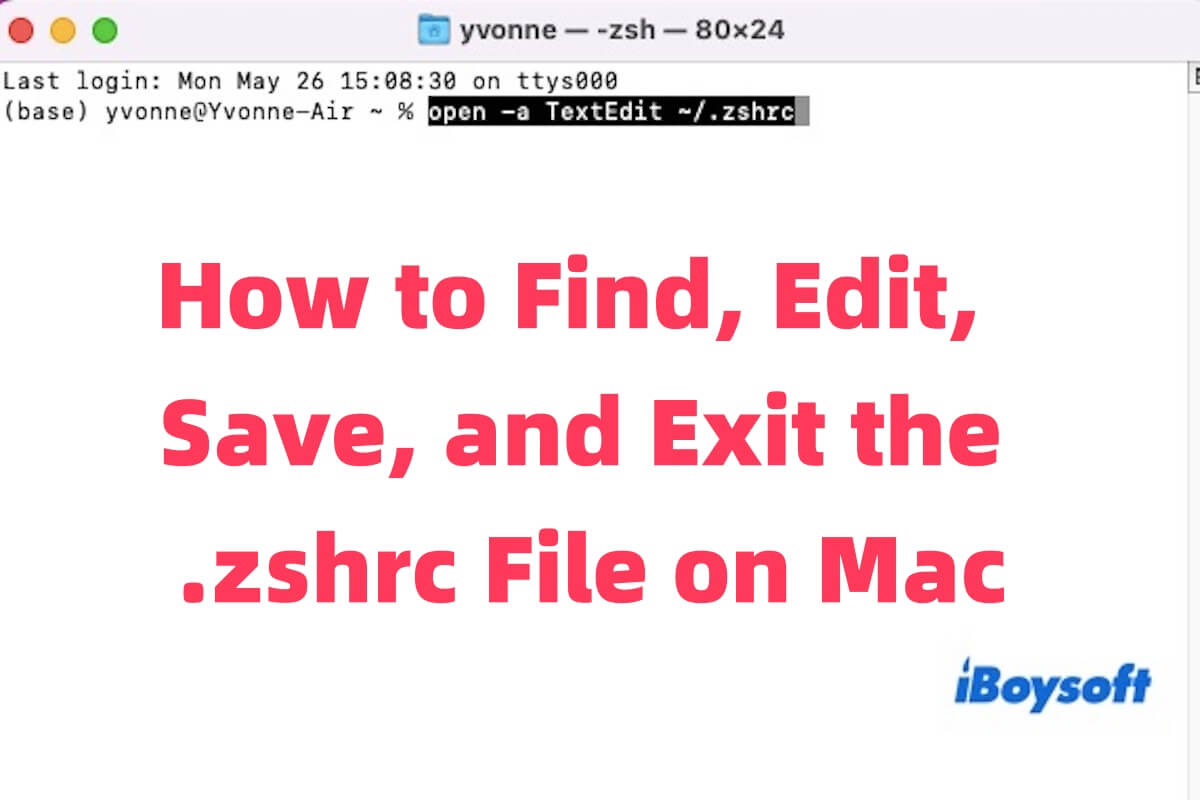O arquivo .zshrc é um arquivo de configuração oculto usado pelo shell Zsh no macOS para armazenar preferências do usuário, variáveis de ambiente e personalizações do shell.
Localizado no diretório do seu usuário, é essencial para personalizar sua experiência no Terminal. Este guia o orienta a entender o arquivo, localizá-lo e abri-lo, editá-lo, salvar e sair com segurança.
O que é o arquivo .zshrc no Mac
O arquivo .zshrc é um script de configuração específico do usuário usado pelo shell Z (Zsh), que é o shell padrão no macOS desde o Catalina (10.15). Ele é executado automaticamente toda vez que você inicia uma nova sessão no Terminal, permitindo que você defina como seu shell se comporta e aparece.
Ao contrário das configurações de sistema amplas, o arquivo .zshrc dá aos usuários individuais controle total sobre seu ambiente de shell. Você pode usá-lo para:
- Definir variáveis de ambiente (como PATH ou EDITOR).
- Criar aliases (atalhos para comandos longos).
- Carregar plugins ou frameworks (como Oh My Zsh ou zinit).
- Personalizar prompts, temas de shell e comportamentos de comandos.
- Configurar autocompletar e realce de sintaxe.
Compartilhe para que mais pessoas saibam sobre o arquivo .zshrc!
Onde está o arquivo .zshrc em um Mac
O arquivo .zshrc está localizado no diretório inicial do seu Mac, mas é oculto por padrão porque seu nome começa com um ponto (.), que é uma convenção Unix para arquivos ocultos.
Você pode tentar os seguintes dois métodos para encontrar o arquivo .zshrc.
Opção 1. Usar o Terminal
Você pode verificar rapidamente se o arquivo existe abrindo o Terminal e digitando:
ls -a ~
Isto lista todos os arquivos no seu diretório inicial, incluindo os ocultos. Você pode procurar por .zshrc na lista.
Opção 2. Usar o Finder (Interface Gráfica)
O Finder é uma maneira alternativa de encontrar o arquivo .zshrc, mas é um pouco complicado.
- Abra o Finder.
- Pressione Command + Shift + . para alternar arquivos ocultos.
- Vá para sua pasta inicial (/Users/seu-nome-de-usuário/).
- Procure por um arquivo chamado .zshrc.
Se você não ver o arquivo, ele pode não existir ainda. Nesse caso, você pode aprender como criar um arquivo .zshrc no Mac.
Como abrir, salvar e sair do arquivo .zshrc no Mac
Como abrir o arquivo .zshrc
Existem várias maneiras de abrir o arquivo .zshrc no macOS, e você pode escolher a que mais lhe convier. Digite o comando do Terminal listado abaixo para abrir o arquivo .zshrc.
Usando o Nano
nano ~/.zshrc
Isso abrirá o arquivo .zshrc no editor de texto Nano diretamente no Terminal.
Usando o Vim
vim ~/.zshrc
O Vim oferece mais controle, mas tem uma curva de aprendizado mais íngreme.
Usando o Visual Studio Code
code ~/.zshrc
Se você tiver o VS Code instalado e o comando code configurado, isso abrirá o arquivo em um editor GUI.
Usando o TextEdit
open -a TextEdit ~/.zshrc
Isso abre o arquivo .zshrc usando o aplicativo TextEdit integrado ao macOS.
Como salvar o arquivo .zshrc
No nano, você pode pressionar Control + O (a letra O, não o zero), e pressionar Enter para confirmar a gravação. Em seguida, pressione Control + X para sair
No vim, você pode primeiro pressionar Esc. Digite :w e pressione Enter para salvar. Em seguida, digite :q e pressione Enter para sair. (Ou use :wq para fazer os dois de uma vez)
No VS Code ou no TextEdit, você pode pressionar Command + S para salvar e depois fechar a janela
Sair sem salvar (Se necessário)
No nano, pressione Control + X. Quando solicitado a salvar, pressione N (Não).
No vim, pressione Esc. Digite :q! e pressione Enter (sair sem salvar).
Nos editores GUI, basta fechar a janela e clicar em "Não Salvar" quando solicitado.
Compartilhe este artigo com seus amigos se você achou útil!